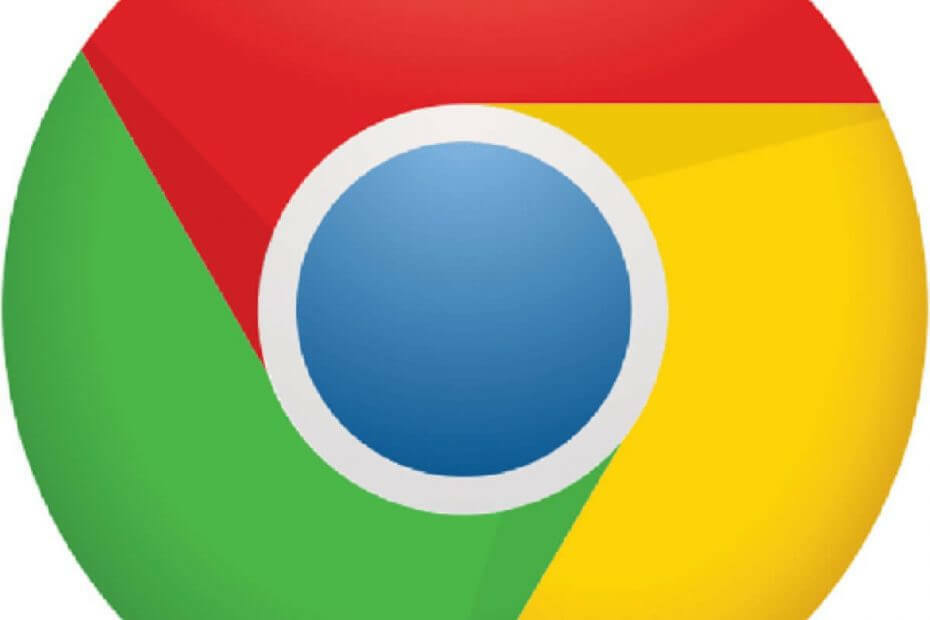- Bár az Avast Secure Browser nem rendelkezik beépített sötét beállítással, mégis aktiválhatja az Avast Browser sötét módját.
- Számos webböngésző már a dobozban támogatja a sötét módot, ezért érdemes fontolóra venni ezek használatát.
- A sötét módot közvetlenül a Windows 10 beállításaiból aktiválhatja, és a sötét módot egész rendszeren engedélyezheti.
- Az Avast Secure Browser sötét módjának aktiválásához különféle böngészőbővítményeket használhat.

- Könnyű migráció: használja az Opera asszisztenst a kilépő adatok, például könyvjelzők, jelszavak stb.
- Optimalizálja az erőforrás-felhasználást: a RAM-memóriáját hatékonyabban használják, mint más böngészőkben
- Fokozott adatvédelem: ingyenes és korlátlan VPN integráció
- Nincs hirdetés: a beépített Ad Blocker felgyorsítja az oldalak betöltését és véd az adatbányászat ellen
- Játékbarát: Az Opera GX az első és legjobb játékböngésző
- Töltse le az Operát
Avast Secure Browser egy rendkívül biztonságos Chromium-alapú böngésző, amely különféle blokkoló eszközöket tartalmaz.
Ez a böngésző nem tartalmaz beépített sötét mód funkciót. Azonban továbbra is aktiválhatja a sötét módot az Avast Browser alkalmazásban a Chrome témáinak és bővítményeinek, valamint a Windows 10 beállításainak használatával.
Gyors tipp:
Valami alternatíva böngészők mint például az Opera, már a dobozban támogatja a sötét módot. A böngésző számos egyéb funkcióval is rendelkezik.
Ezek a szolgáltatások közé tartozik a hirdetésblokkoló, a videó előugró ablakai, valamint a gyorstárcsázás, amely lehetővé teszi a kedvenc webhelyek egyszerű elérését.
Az Opera beépített médialejátszója, azonnali üzenetküldő, a Twitter és az Instagram integrációja, valamint egy ingyenes és korlátlan VPN.

Opera
Az Opera böngésző biztonságos és gyors webböngészést, valamint beépített sötét módot kínál.
Hogyan aktiválhatok sötét módot az Avast Secure Browser alkalmazásban?
1. Válassza a Dark alapértelmezett alkalmazásmódot
- Ha sötét módot szeretne aktiválni az Avast Secure Browserben témák és kiterjesztések nélkül, nyomja meg a gombot Windows + S gyorsgomb.
- Írja be a kulcsszót sötét a kereső segédprogramban.
- Kattintson a Sötét mód bekapcsolása alkalmazásokhoz a Beállítások megnyitásához, mint a közvetlenül az alábbi felvételen.

- Válassza a lehetőséget Egyedi a Válassza ki a szín legördülő menüjét menü.
- Kattints a Sötét opció a Válassza ki az alapértelmezett alkalmazásmódot beállítás a Beállítások alkalmazás és mások feketére váltására.
- Most nyissa meg az Avast Secure alkalmazást Böngésző hogy megnézze új sötét módját.

- A kiválasztással visszatérhet az alkalmazások könnyű témájához Fény a Válassza ki az alapértelmezett alkalmazásmódot beállítás.
Miután ezt a sötét módot engedélyezte az Avast Böngészőben és a számítógép összes többi alkalmazásában.
2. Adja hozzá a Morpheon Dark témát az Avast Secure Browserhez
- Nyissa meg az Avast böngészőt.
- Kattintson a zöldre Biztonság gombra a böngésző eszköztárán.
- Kapcsolja ki a Kiterjesztés Őr beállítás, amely a közvetlenül az alábbi képernyőképen látható.

- Ezután nézze meg a Morpheon Dark témát Chrome Internetes áruház oldal.
- Kattints a Hozzáadás a Chrome-hoz gombra kattintva hozzáadhatja a témát az Avast Secure Browser alkalmazáshoz.

Ez a téma fekete színt alkalmaz a fülsávon, az URL eszköztáron és a könyvjelzősávon.
3. Adja hozzá a Sötét új lapot az Avast biztonságos böngészőhöz
- Fekete hozzáadásához Új lap Oldal az ASB-nek, nézze meg a Sötét Új lap kiterjesztés oldal.
- Kattints a Hozzáadás a Chrome-hoz gombra kattintva hozzáadhatja azt a kiterjesztést az Avast Secure Browserhez.
- Ezután kattintson a gombra + Új fül gombra kattintva nyithatja meg a böngésző kezdőoldalát, amelynek most sötét háttere lesz, mint az alábbi képen.

- Kattintson a gombra Toggle Dark / Light gombot az oldalon a sötét és a világos közötti váltáshoz Új lap oldalt.
Ez nem egy tényleges sötét mód az Avast Browser számára, de megfelelő megoldás.
4. Nézze meg a Dark Lunar kiterjesztést
- Ha szeretné kiterjeszteni az Avast Secure Brower sötétségét a weboldal hátterére, nyissa meg a Lunar Reader kiterjesztés oldal.
- megnyomni a Hozzáadás a Chrome-hoz gombot a kiterjesztés hozzáadásához az ASB-hez.
- Ezt követően nyissa meg a Google keresési oldalt egy böngészőben. Most sötét háttérrel kell rendelkeznie, mint a közvetlenül az alábbi képernyőképen.

- Kattints a Holdolvasó gombot az Avast Secure Browser eszköztárán.

- Az oldalra kattintva ki- és bekapcsolhatja a sötét módot Sötét mód ott beállítva.
- Az oldalak sötét hátterének beállításához húzza a ikont Kontraszt és Fényerősség sávok balra és jobbra.
- Kattints a Éjszakai műszak gomb az éjszakai mód alkalmazásához.
- A. Gombra kattintva kizárhatja bizonyos webhelyek sötét hátterét Webhelylista fülre.

- Válassza a lehetőséget Feketelista mód azon a fülön.
- Ezután írja be azoknak a webhelyeknek az URL-jeit, amelyeken a sötét hátteret szeretné kizárni.
Így aktiválhat egy Avast Böngésző sötét mód. Ha nem érdekel az összes többi sötét témájú alkalmazás, akkor a Windows 10-et is választhatja Sötét alapértelmezett alkalmazásbeállítás.
Azok a felhasználók, akik csak azt akarják, hogy az ASB sötét legyen, felvehetik a fent említett témákat és kiterjesztéseket.
 Még mindig vannak problémái?Javítsa ki őket ezzel az eszközzel:
Még mindig vannak problémái?Javítsa ki őket ezzel az eszközzel:
- Töltse le ezt a PC-javító eszközt Nagyszerűnek értékelte a TrustPilot.com oldalon (a letöltés ezen az oldalon kezdődik).
- Kattintson a gombra Indítsa el a szkennelést hogy megtalálja azokat a Windows problémákat, amelyek PC problémákat okozhatnak.
- Kattintson a gombra Mindet megjavít hogy megoldja a szabadalmaztatott technológiákkal kapcsolatos problémákat (Exkluzív kedvezmény olvasóinknak).
A Restorót letöltötte 0 olvasók ebben a hónapban.